概要
この記事では、Unreal Engine 5.5 の Chaos Destruction を使う際に、内部の色(内面マテリアル)を設定する方法について解説します。
この投稿を書いた理由
Chaos Destruction のチュートリアルを見ながら作業していたとき、内部の色を設定する際に問題が発生しました。チュートリアルでは、ジオメトリコレクションに複数のマテリアルスロットがあり、内面の色を簡単に設定できていました。しかし自分の環境では、マテリアルスロットが 1 つしかありませんでした。これはおそらく Unreal Engine のバージョン変更によるものだと思います。この問題を解決するのに 1 時間ほどかかり、かなりストレスを感じました。
Epic Games には、エンジンのバージョンが変わったときに、古いチュートリアルにも注釈やアップデートを自動的に加えてくれるとありがたいです。
実行環境
- Unreal Engine 5.5
- Windows 11 Pro
Chaos Destruction の使用
Chaos Destruction をまだ使ったことがない方は、まず以下のチュートリアルを見てください。どちらもとても分かりやすいです。この記事では、Chaos Destruction プラグインの有効化やジオメトリコレクションの作成といった基本的な説明は省略します。
Unreal Engine 5 - Chaos Destruction Basics | Tutorial
Chaos Destruction - Geometry Collections
- 動画からの Editor Tips 👇
- Shift + B:ボーンのカラー表示の切り替え
この記事では、UE5.5 での内部色の設定方法にのみ焦点を当てます。チュートリアルとは異なる部分です。
UE5.5 でジオメトリコレクションの内部色を設定する方法
チュートリアルに従ってジオメトリコレクションをフラクチャー(Fracture)したとき、マテリアルスロットが 1 つしかないことに気づきました。一方、チュートリアルでは 3 つのスロットがあり、そのうち 2 番目が内部色用に使われていました。
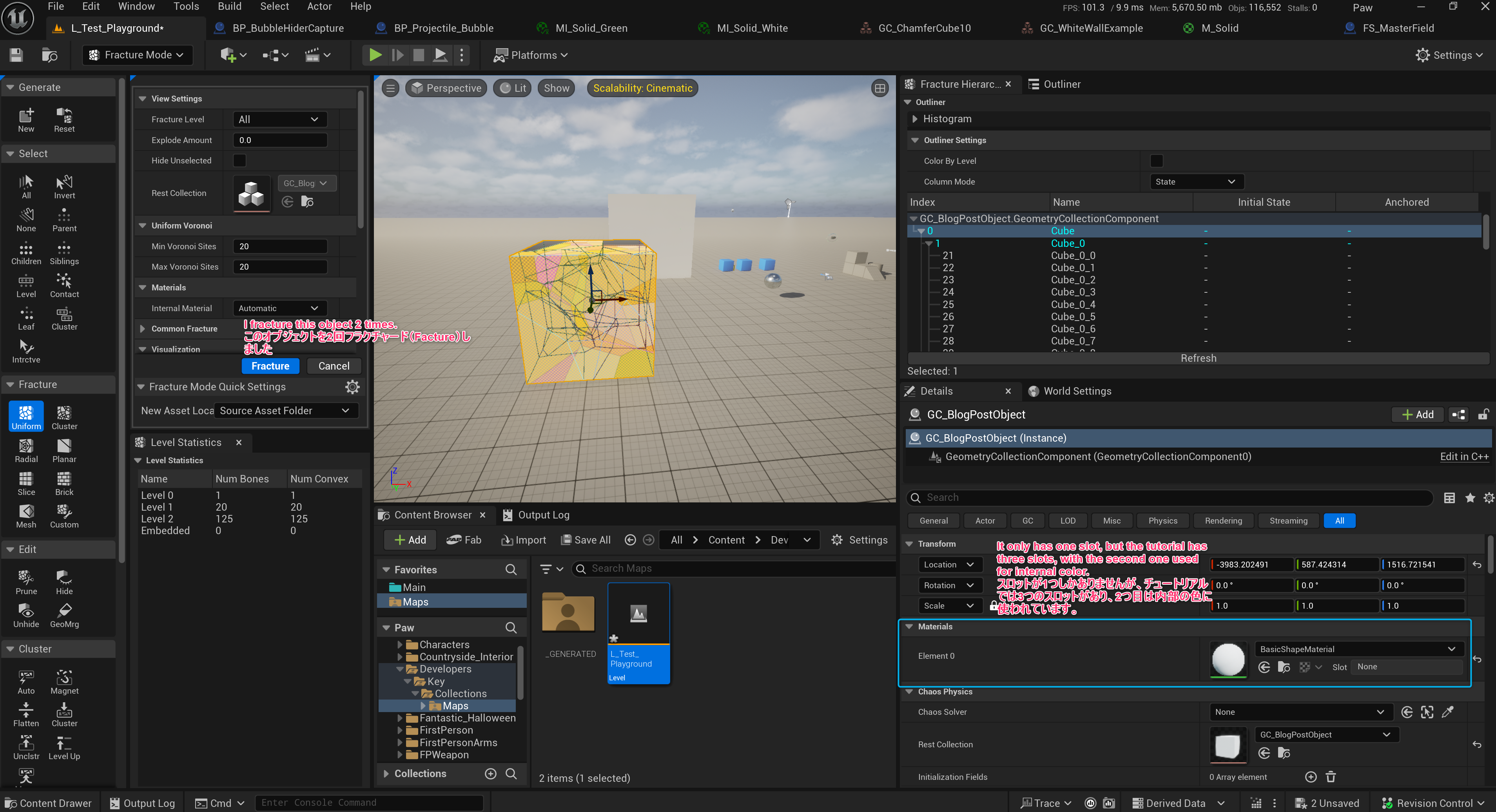
この問題を解決するために、UE5.5 で内部色を設定する方法を Unreal Engine のフォーラムで見つけました:
Inner Material Issue - Geometry Collection
ステップ 1:マテリアルスロットを追加する
フラクチャーモー(Fracture Mode)で、ツールリストを下にスクロールします。
「Material」をクリックし、次に「Add Material Slot」をクリックします。
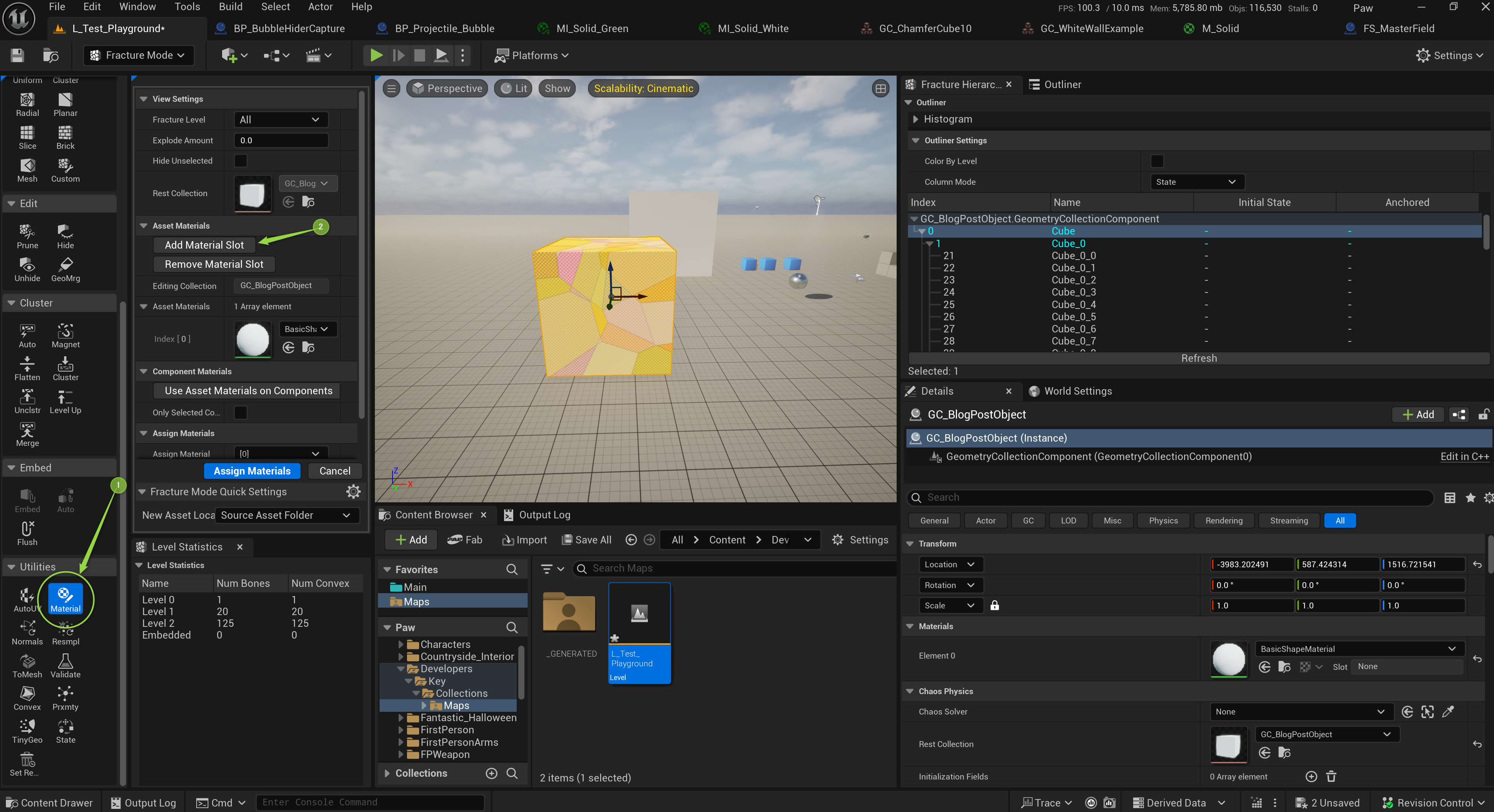
ステップ 2:内部色を割り当てる
Asset Materials の中で、インデックス [1] に内部色用のマテリアルを選択します。
Assign Material セクションで、インデックスを [1] に設定し、To Faces で 「Only Internal Faces」 を選択します。
最後に 「Assign Materials」 をクリックします。
これで完了です。ぜひ試してみてください!
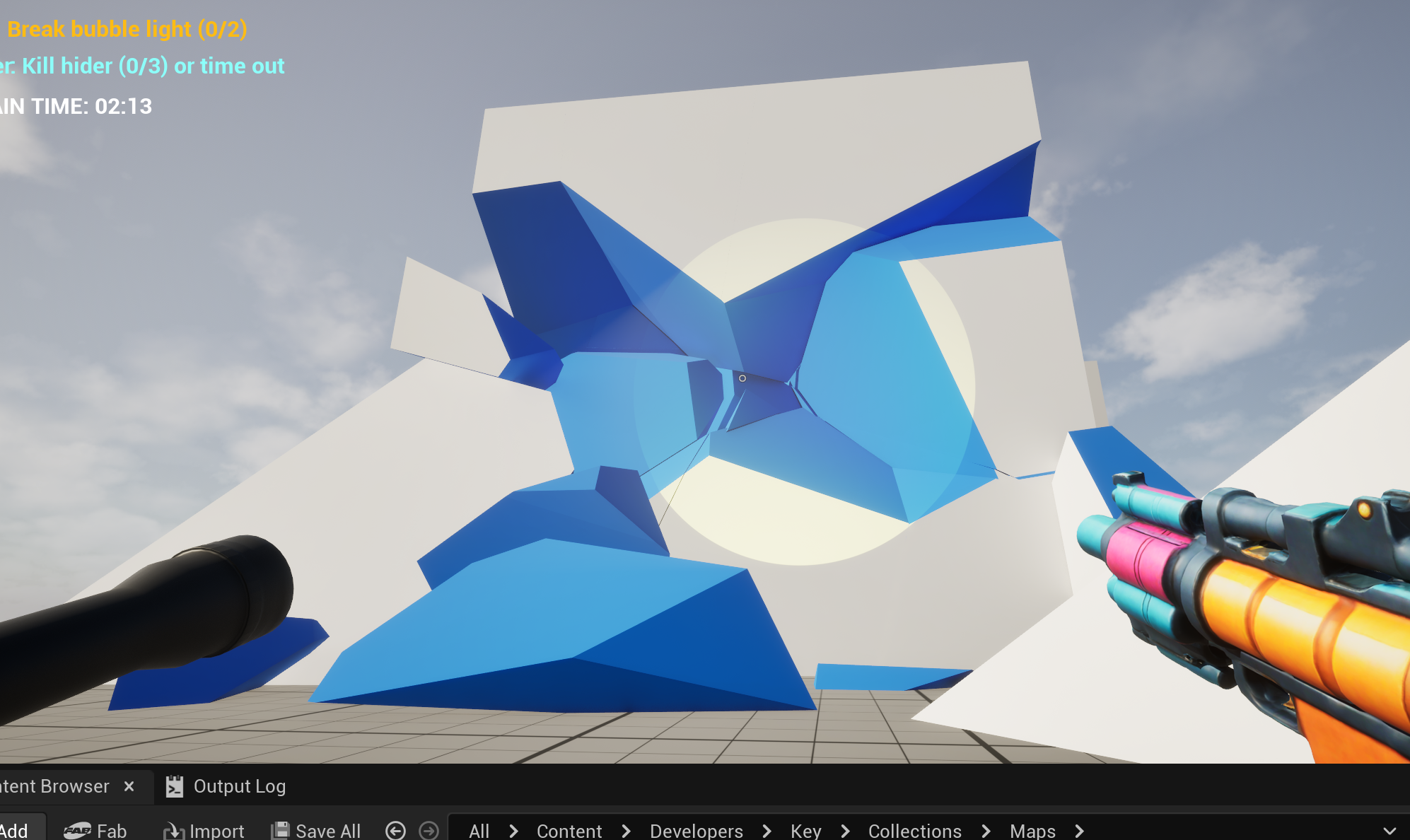
ご質問があれば、ぜひコメントを残してください!
もしこの記事がお役に立ったら、💗 を押していただけると嬉しいです(サインインが必要です)。
皆さんの応援が、私が役立つ UE5 の情報を発信し続ける励みになります。お互いに支え合いましょう!🙂